

By アデラD.ルイ, Last updated: November 24, 2022
WhatsAppはビジネスや仕事で一般的に使用できるため、特定の仕事を離れなければならない場合、話す必要がなくなった人がいます。 WhatsAppの連絡先をiPhoneから削除する. もちろん、一部の連絡先の WhatsApp アプリケーション全体を削除したくない場合は、それらを消去するだけで済みます。 思い出に残るWhatsappチャットを保存 またはデバイスのスペース。 また、親しい友人や家族以外の特定の人とつながる方法でもあります。
デバイスで行う他のプロセスやタスクを台無しにしないように、iPhone から WhatsApp の連絡先を適切に削除する方法を知っておく必要があります。 また、アプリを介して共有される重要なファイルが多数ある可能性があるため、注意する必要があり、それらすべてを見逃すことはできません. デバイスに保存したファイルのバックアップ ファイルを作成することをお勧めします。必要な場合に備えて、どこから始めればよいかがわかります。
この記事では、iPhone から WhatsApp の連絡先を削除する方法について説明します。これにより、メッセージや通話を行わない連絡先を保持する必要がなくなります。 最終的にそのような混乱に対処する必要がないように、早期に開始する必要があるので、始めましょう.
パート #1: iPhone から WhatsApp の連絡先を削除する方法パート #2: 削除した連絡先がまだ WhatsApp に表示されるのはなぜですか?パート #3: iPhone から WhatsApp の連絡先を完全に削除するにはどうすればよいですか?パート4:すべてを要約する
要点を直視し、iPhone から WhatsApp の連絡先を削除する方法について話しましょう。 以下は、従うべき手順です。これらの手順は、それに応じて、順序に基づいてリストされています。
![]()
![[連絡先を削除] をタップして、iPhone から WhatsApp の連絡先を削除します](https://www.fonedog.jp/images/contacts/edit-delete.png)
連絡先のリストで削除したい連絡先の名前を携帯電話から削除できるオプションもあります。 それを行った場合、その人または連絡先もWhatsAppから削除されます。 また、特定の相手を削除した場合、以前にチャットやメッセージを送信したことがある場合に備えて、その連絡先の番号のみが受信トレイに残ります。 また、アプリから連絡先を削除しても、その連絡先があなたに連絡したりメッセージを送ったりするのをブロックしたという意味ではありません。 一方、連絡先をすぐにブロックできるオプションもあります。
私たちが話したこととして、iPhone から WhatsApp の連絡先を削除する方法のプロセスを適切に実行したとしても、連絡先リストからその人を見ることができます。 上記の連絡先を技術的にブロックしていないため、WhatsAppにまだ残っている可能性があります。 また、特にいくつかのファイルを共有したことがある場合や、以前に特定の人にメッセージを送ったことがある場合にも可能です. では、WhatsAppで連絡先をブロックするにはどうすればよいでしょうか?
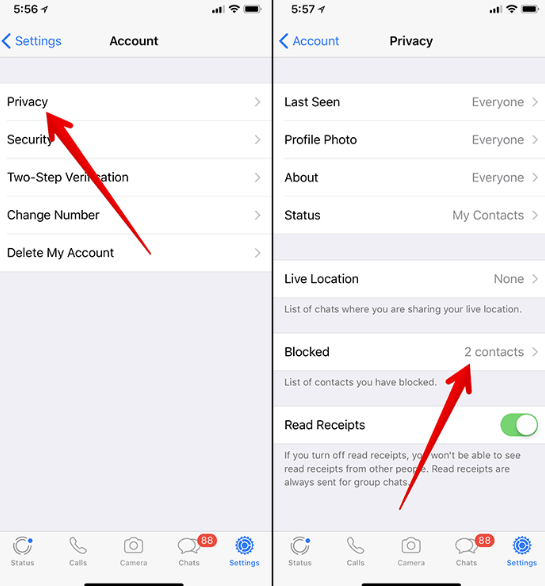
これらは、WhatsAppから連絡先をブロックする方法の手順です.これらすべての手順に従うことで、ブロックしたい人または連絡先を最終的に取り除くことができます. 連絡先で再び彼らに会う可能性は決してありません。また、彼らがあなたに連絡したりメッセージを送ったりできる可能性はありません.
iPhoneからWhatsAppの連絡先を削除する方法に関しては、多くのオプションがあることは本当に良いことです. 上記で説明したものとは別に、サードパーティのアプリケーションを使用してこれを行うこともできます. 最も信頼性が高く、私たちが使用できる最高のツールの XNUMX つは、 FoneDogiPhoneクリーナー. これは、デバイス上の不要なファイル (会話をしていない WhatsApp の連絡先など) を削除するのに役立つツールです。
不要になったファイルを削除するだけでなく、機密性が高すぎてデバイスで共有できないデータを削除できるため、プライバシーを保護するのにも役立ちます。 また、デバイスが適切に、より速く、より適切に機能するのに役立ち、お持ちのデバイスをより有効に活用するのにも役立ちます。 不要になったファイルを処理する機能があるため、次のことにも役立ちます。 iPhoneのストレージを大幅に節約、他のファイルを保存したり、デバイスに必要なアプリケーションをインストールしたりするために使用できます。
「」と呼ばれる特徴があります。すべてのデータを消去する」を使用して、ワンクリックでファイルを削除できます。 これは究極の時間の節約になるだけでなく、不要なファイルを XNUMX つずつ手動で評価して削除する手間からも解放されます。 すべてのファイルを削除する準備ができていない場合は、特定のファイルを削除することもできます。 また、iPhone クリーナーを使用して、デバイス上のファイルを復元したり、あるデバイスから別のデバイスにファイルを転送したり、将来使用できるファイルのバックアップ ファイルを作成したりすることもできます。
プロセスを開始するには、FoneDog iPhoneクリーナーをコンピューターにダウンロードしてインストールする必要があります。次に、登録コードと電子メールを使用してサインインする必要があります. 次に、ケーブルを使用して XNUMX つのデバイスを相互接続し、デバイスの内容を表示するには、「クイックスキャン" オプション。 「」をタップすると、デバイスに関する他のデータや情報を表示することもできます。萌え情報"。
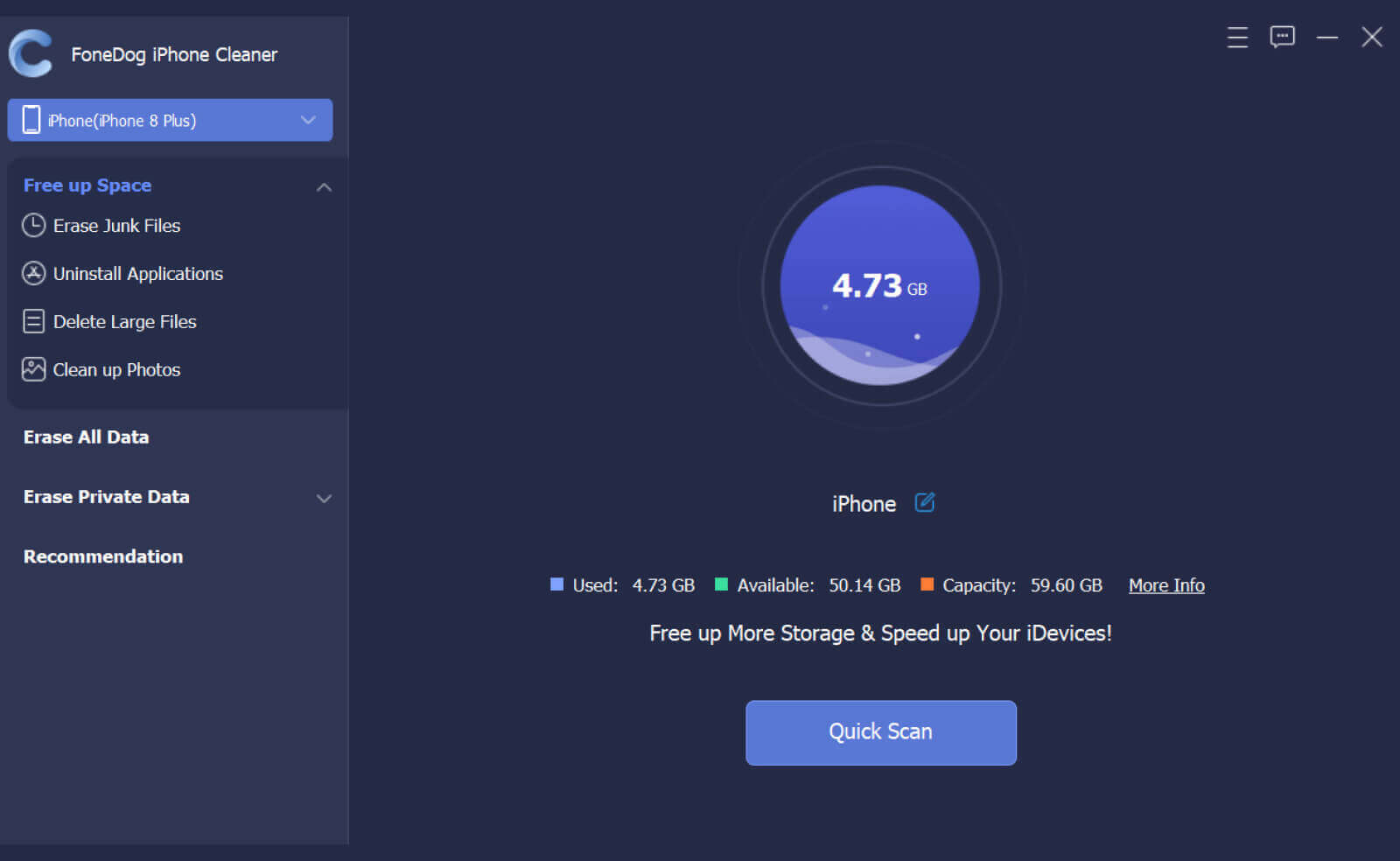
では、FoneDog iPhoneクリーナーを使用してWhatsAppの連絡先をiPhoneから削除する手順は何ですか?

人々はまた読むWhatsAppの連絡先が表示されないのはなぜですか? 修正する5つの方法ストレージの目的でWhatsAppの会話を保存する方法
接続する連絡先や必要な連絡先が実際には数件しかないのに、多くの連絡先をデバイスに保存するのは本当に面倒です。 煩わしいだけでなく、保存する必要のある他のファイルに割り当てることができる多くのスペースを実際に占有する可能性があります. あなたが上記の状況にある場合、私たちが共有したすべての情報があなたに役立つことを願っています. これは、非常に煩わしいデバイスの機能の低下を回避できる方法でもあります。 結局のところ、iPhone から WhatsApp の連絡先を削除することが本当に必要なので、誰かに連絡しようとするたびに混乱や間違いを避けることができます。
コメント
コメント
人気記事
/
面白いDULL
/
SIMPLE難しい
ありがとうございました! ここにあなたの選択があります:
Excellent
評価: 4.8 / 5 (に基づく 108 評価数)